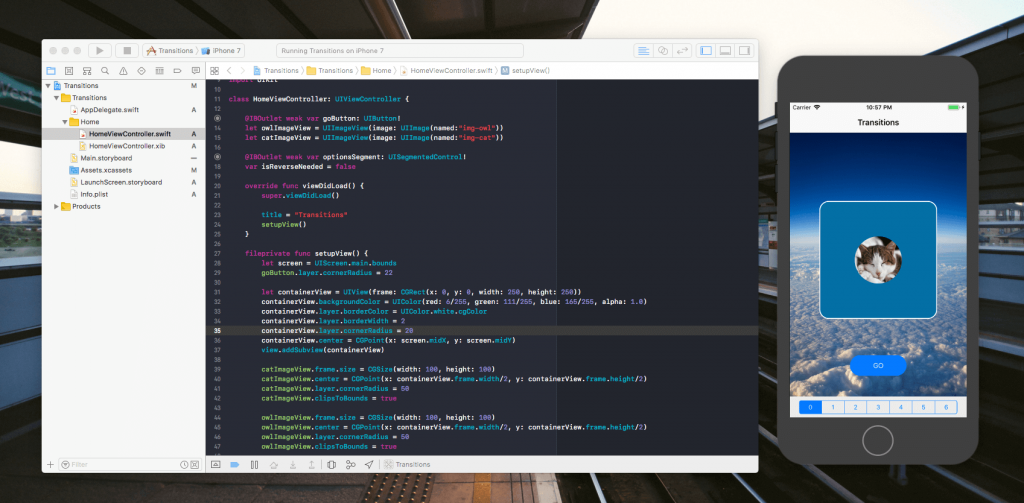
其實 iOS 原生有提供一些設計好的轉場動畫,比如簡單的翻轉效果,這次把原生的轉場效果都看一次。

共有七種 UIView Transition 效果,底下 0~6 是用來切換效果的,點下按鈕 GO 的時候就會執行動畫。
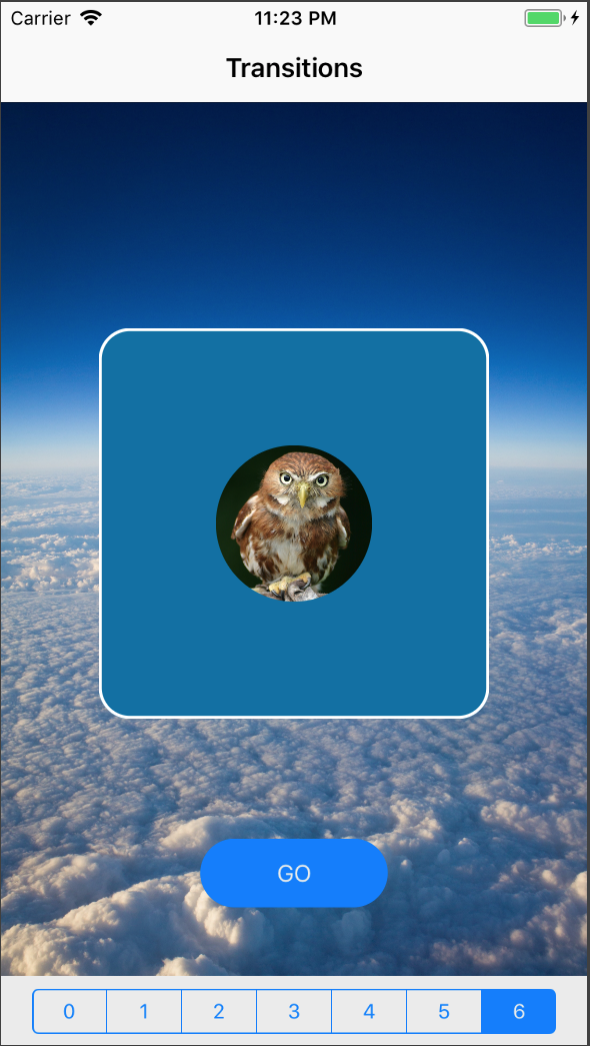
通過 setupView 我們建立 containerView / owlImageView / catImageView 並設定他們的樣式(比如圓角)
然後將 containerView 放在 ViewController 的 view 上,將 owlImageView 放在 containerView 上。
而 catImageView 並沒有成為其他 View 的 SubView 而是後面做轉場動畫的時候會被替換。
fileprivate func setupView() {
let screen = UIScreen.main.bounds
goButton.layer.cornerRadius = 22
let containerView = UIView(frame: CGRect(x: 0, y: 0, width: 250, height: 250))
containerView.backgroundColor = UIColor(red: 6/255, green: 111/255, blue: 165/255, alpha: 1.0)
containerView.layer.borderColor = UIColor.white.cgColor
containerView.layer.borderWidth = 2
containerView.layer.cornerRadius = 20
containerView.center = CGPoint(x: screen.midX, y: screen.midY)
view.addSubview(containerView)
catImageView.frame.size = CGSize(width: 100, height: 100)
catImageView.center = CGPoint(x: containerView.frame.width/2, y: containerView.frame.height/2)
catImageView.layer.cornerRadius = 50
catImageView.clipsToBounds = true
owlImageView.frame.size = CGSize(width: 100, height: 100)
owlImageView.center = CGPoint(x: containerView.frame.width/2, y: containerView.frame.height/2)
owlImageView.layer.cornerRadius = 50
owlImageView.clipsToBounds = true
containerView.addSubview(owlImageView)
}
先判斷 segment 所選中的項目來選擇 UIViewAnimationOptions 然後通過 UIView.transition 來做轉場動畫。
這裡比較有趣的地方是,如果我們今天沒有 containerView 而是將內容都放在 ViewController 的 view 上,動畫效果就會很不一樣。
視覺上看起來有些動畫會帶動父視圖一起做,可以回到上面看這次的效果影片,會發現雖然是對 owlImageView 與 catImageView 切換做視圖轉場動畫,
但是 containerView 也一起跟著做動畫了。
fileprivate func doTransition() {
let duration = 0.5
var option:UIViewAnimationOptions = .transitionCrossDissolve
switch optionsSegment.selectedSegmentIndex {
case 0: option = .transitionFlipFromLeft
case 1: option = .transitionFlipFromRight
case 2: option = .transitionCurlUp
case 3: option = .transitionCurlDown
case 4: option = .transitionCrossDissolve
case 5: option = .transitionFlipFromTop
case 6: option = .transitionFlipFromBottom
default:break
}
if isReverseNeeded {
UIView.transition(from: catImageView, to: owlImageView, duration: duration, options: option, completion: nil)
} else {
UIView.transition(from: owlImageView, to: catImageView, duration: duration, options: option, completion: nil)
}
isReverseNeeded = !isReverseNeeded
}
